어느 날 컴퓨터를 켰는데 휴지통만 덩그러니 남아있고 내 PC 아이콘이 사라지는 경험을 한번 즈음해본 적이 있을 거예요. 검색을 하는 등 다른 경로로 들어갈 수는 있지만 내 PC는 자주 쓰기 때문에 아이콘을 복구시켜놓는 게 좋습니다. 내 컴퓨터 살리는 방법 간단하게 알려드릴게요.
바탕화면 > 오른쪽 마우스 클릭 > 개인 설정
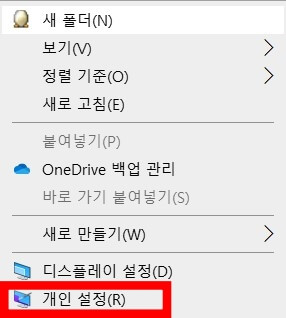
바탕화면 빈 곳에 오른쪽 마우스 버튼을 클릭한 뒤 제일 밑에 있는 개인 설정으로 들어가 줍니다.
테마 > 관련 설정 > 바탕 화면 아이콘 설정
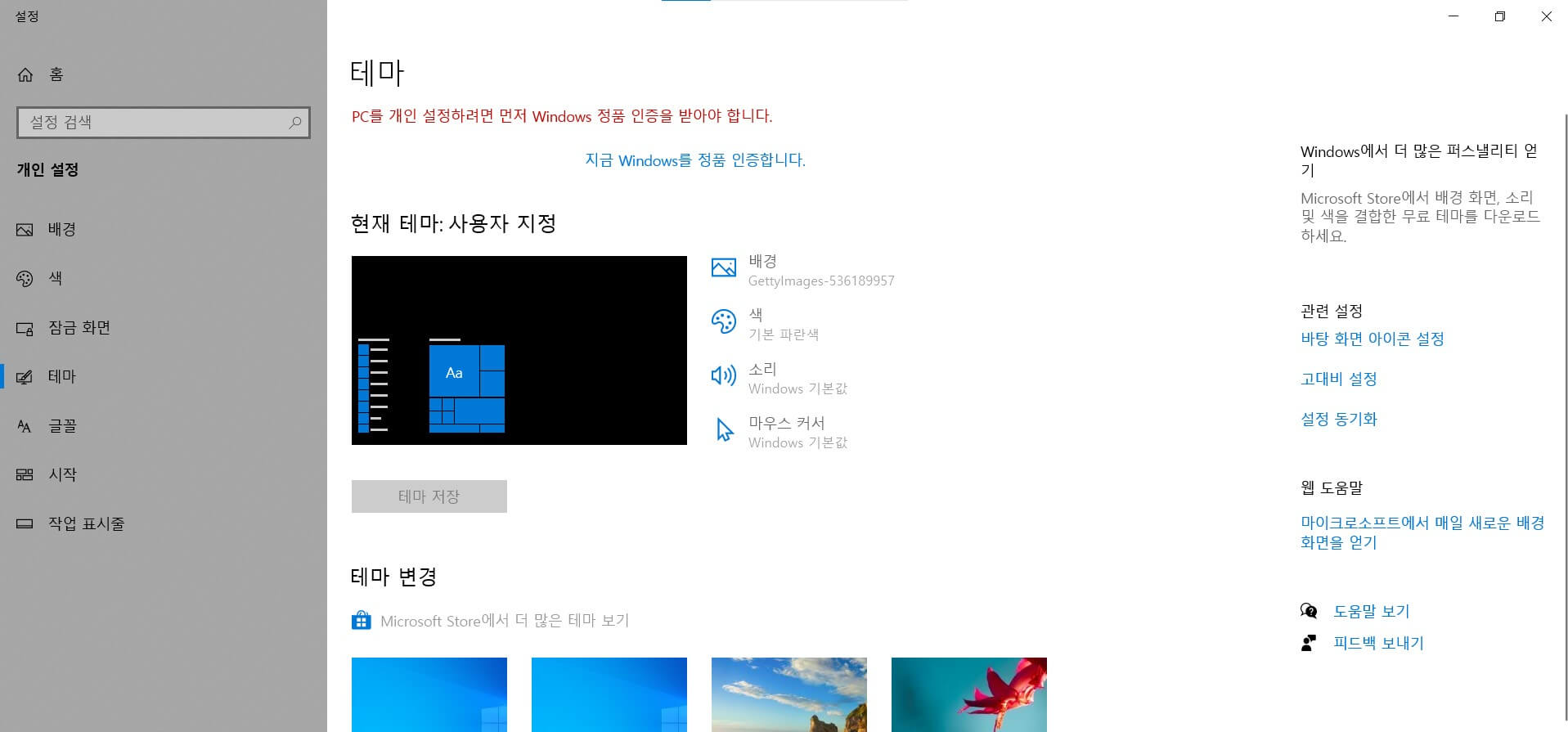
개인 설정에 들어가면 왼쪽 탭 중에서 테마를 클릭해주세요. 그리고 하단이나 오른쪽에 관련 설정 밑에 바탕 화면 아이콘 설정이라는 탭을 눌러주세요.
바탕 화면 아이콘 > 체크박스 해제된 부분 체크
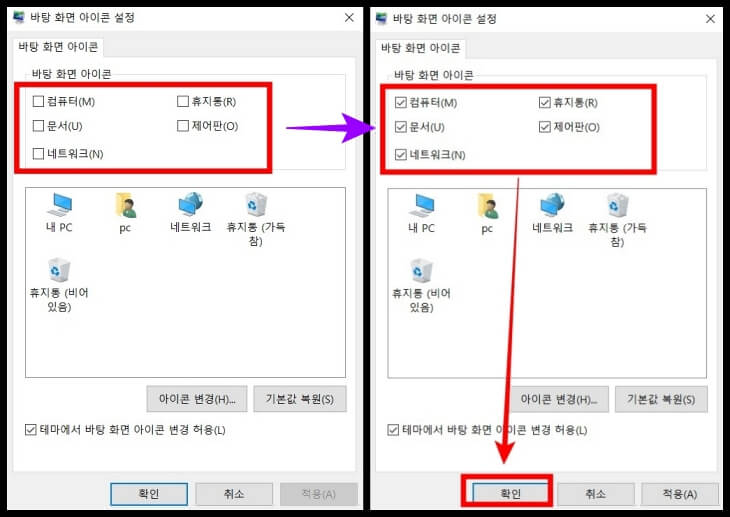
바탕 화면 아이콘이라고 나옵니다. 컴퓨터, 휴지통, 문서, 제어판, 네트워크 아이콘이 없어지면 여기 체크박스가 해제되어 있을 거예요. 체크를 해준 뒤 확인을 누르면 바로 아이콘이 복구됩니다. 이전에는 내 컴퓨터였지만 윈도우 10부터는 내 PC로 이름이 변경되었습니다.
아이콘을 복구해놨다면 클릭해서 들어가는 방법도 있지만 간단하게 단축키를 이용하는 방법도 있습니다. 윈도우 키(네모 모양 4개) + E 키를 누르면 파일 탐색기가 실행이 됩니다. 켜진 상태에서 왼쪽 탭을 보시면 떡하니 내 PC가 있으니 이렇게 들어가는 방법도 익혀두시길 바랍니다. 컴퓨터는 단축키를 얼마나 알고 손에 익었는지에 따라서 업무 효율성이 크게 달라집니다.
내 PC를 비롯해서 바탕화면 아이콘이 사라짐 현상일 때 살리는 방법에 대해 정리를 했는데요. 솔직히 정말 간단해서 정리할 건 따로 없네요. 그래도 한 번 알아두시면 들어가는 경로가 굉장히 간단하기 때문에 잊어버릴 일은 없을 겁니다. 그리고 언급했던 Win+E 단축키는 기억해두셨다가 사용하세요. 정말 편해집니다.
'IT 정보' 카테고리의 다른 글
| PC 노트북에 d드라이브 만드는 간단한 방법(윈도우10) (0) | 2021.07.16 |
|---|---|
| 구글 검색 기록 끄기와 삭제하는 간단한 방법 (0) | 2021.07.12 |
| 알약 오른쪽 밑에 뜨는 팝업 광고창 제거하는 초간단 방법 (0) | 2021.07.10 |
| 구글 크롬 원격으로 데스크톱 설치, 연결, 사용방법 총정리(핸드폰 제어가능) (1) | 2021.07.07 |
| 윈도우10 쉬프트 shift 고정키 해제하는 간단한 방법(씨프트키 꼬쩡) (0) | 2021.07.06 |




댓글